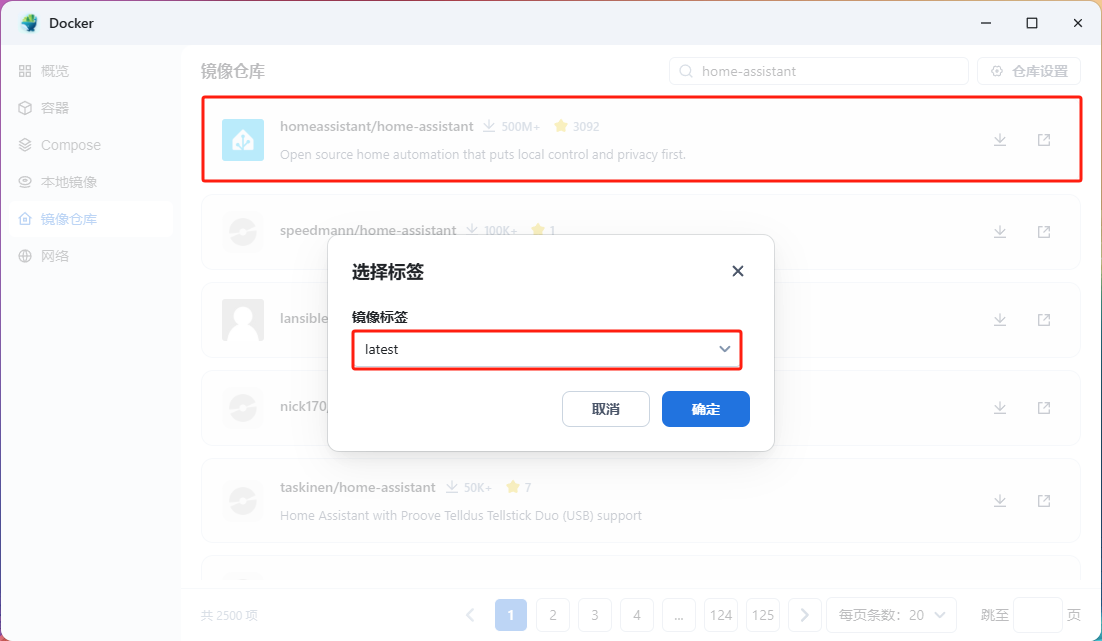飞牛Nas部署 home-assistant 实现自动化家具
飞牛Nas部署 home-assistant 实现自动化家具
一、前言
1.1、介绍
开源家庭自动化,将本地控制和隐私放在首位。由全球修补匠和 DIY 爱好者社区提供支持。
二、部署工作
2.1、Compose 商店部署
用 Compose_shop.sh 部署完毕,直接跳转到 Web 界面配置即可!
2.2、Compose 文件部署
services:
homeassistant:
image: homeassistant/home-assistant:latest
container_name: homeassistant
ports:
- 11020:8123
volumes:
- /vol1/1000/Docker/homeassistant:/config
environment:
- TZ=Asia/Shanghai
restart: always
network_mode: bridge2.3、飞牛可视化部署
2.3.1、镜像仓库源
推荐镜像源:https://docker.1ms.run
2.3.2、镜像准备
镜像为:homeassistant/home-assistant
版本为:latest
2.3.3、目录准备
创建 Docker 文件夹(存放容器)目录下创建 home-assistant 文件夹

2.3.4、可视化容器配置
容器名称自定义,勾选开机自动开启
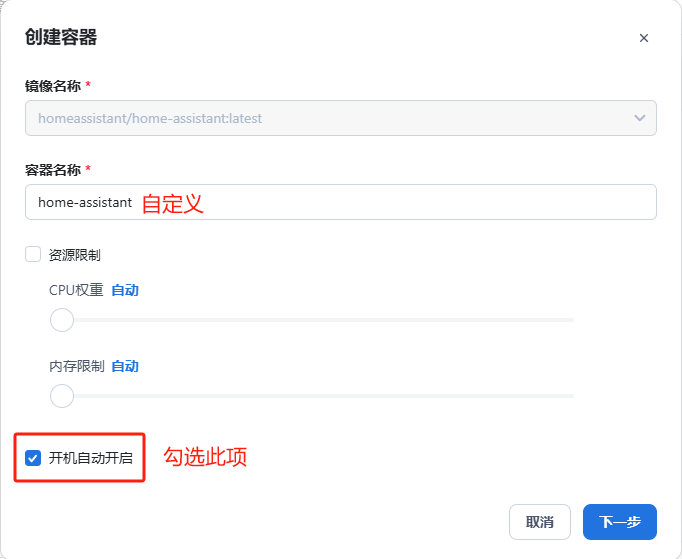
端口只能更改前选框,后选框不能修改,存储设置配置如下:
/vol1/1000/Docker/home-assistant映射/config
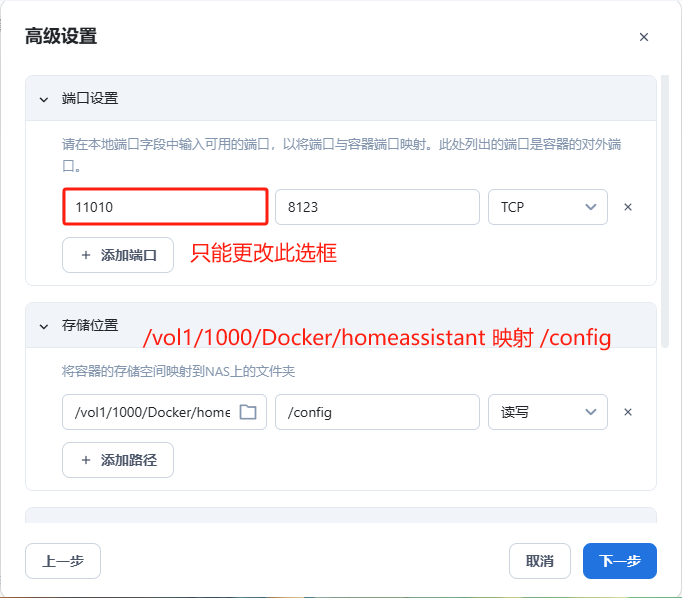
添加环境变量如下:
TZ=Asia/shanghai时区
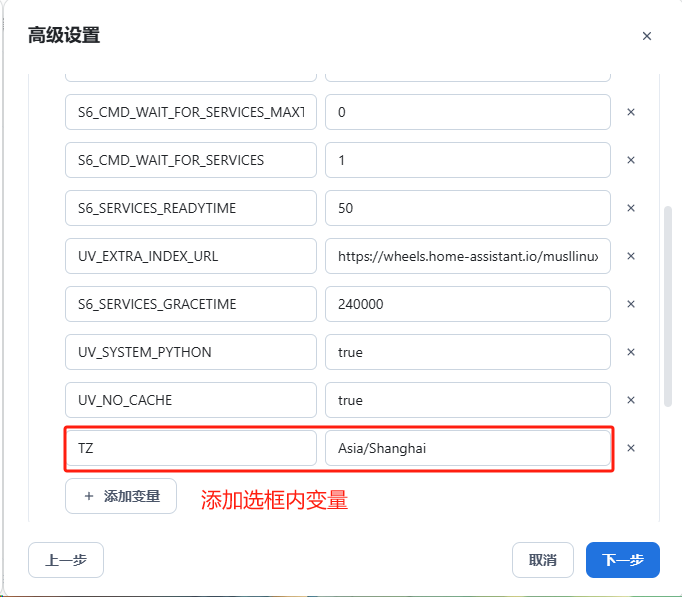
勾选创建后启动容器,并创建容器
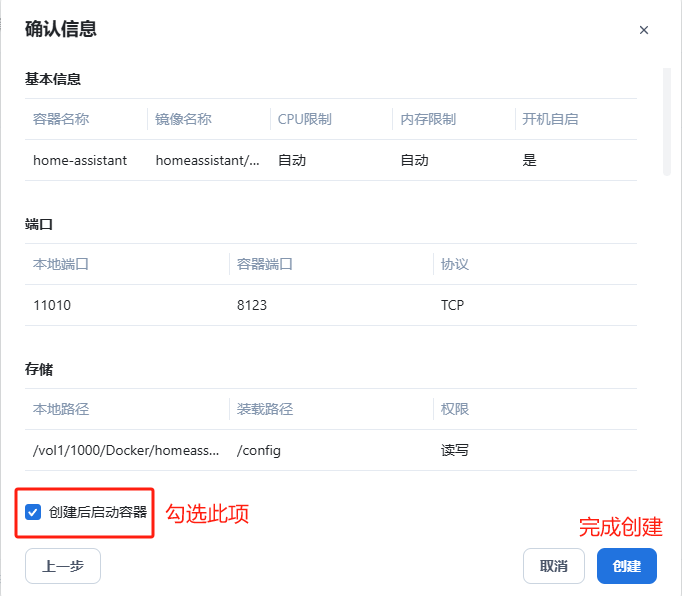
三、部署后的 Web 配置
3.1、注册阶段
IP + 端口 访问 home-assistant 的 Web 界面,如下图所示,点击创建我的智能家具
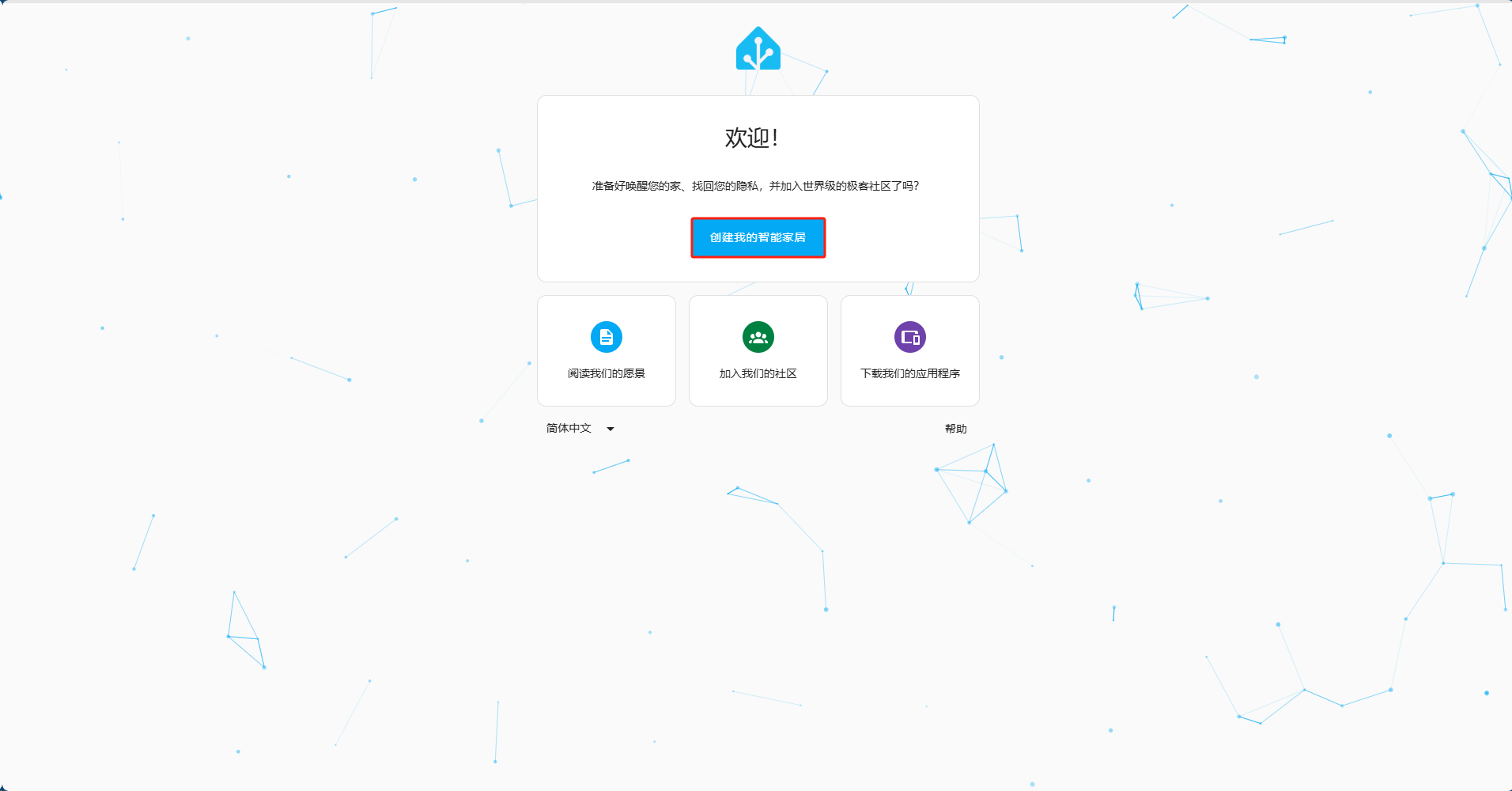
创建用户按要求填写:
姓名:自定义
用户名:自定义
密码:自定义
确认密码:与密码一致
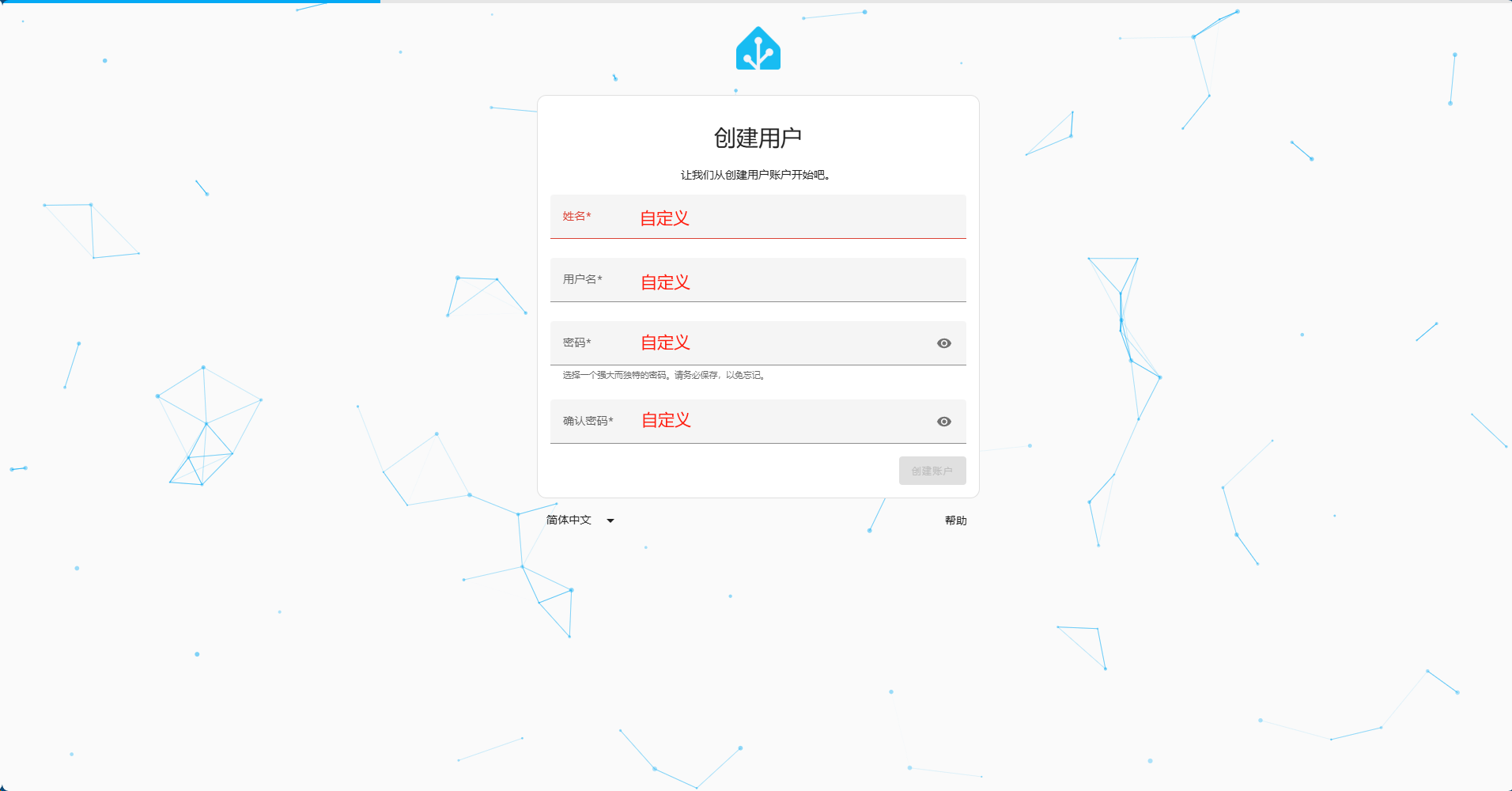
输入家庭位置,地址准确即可
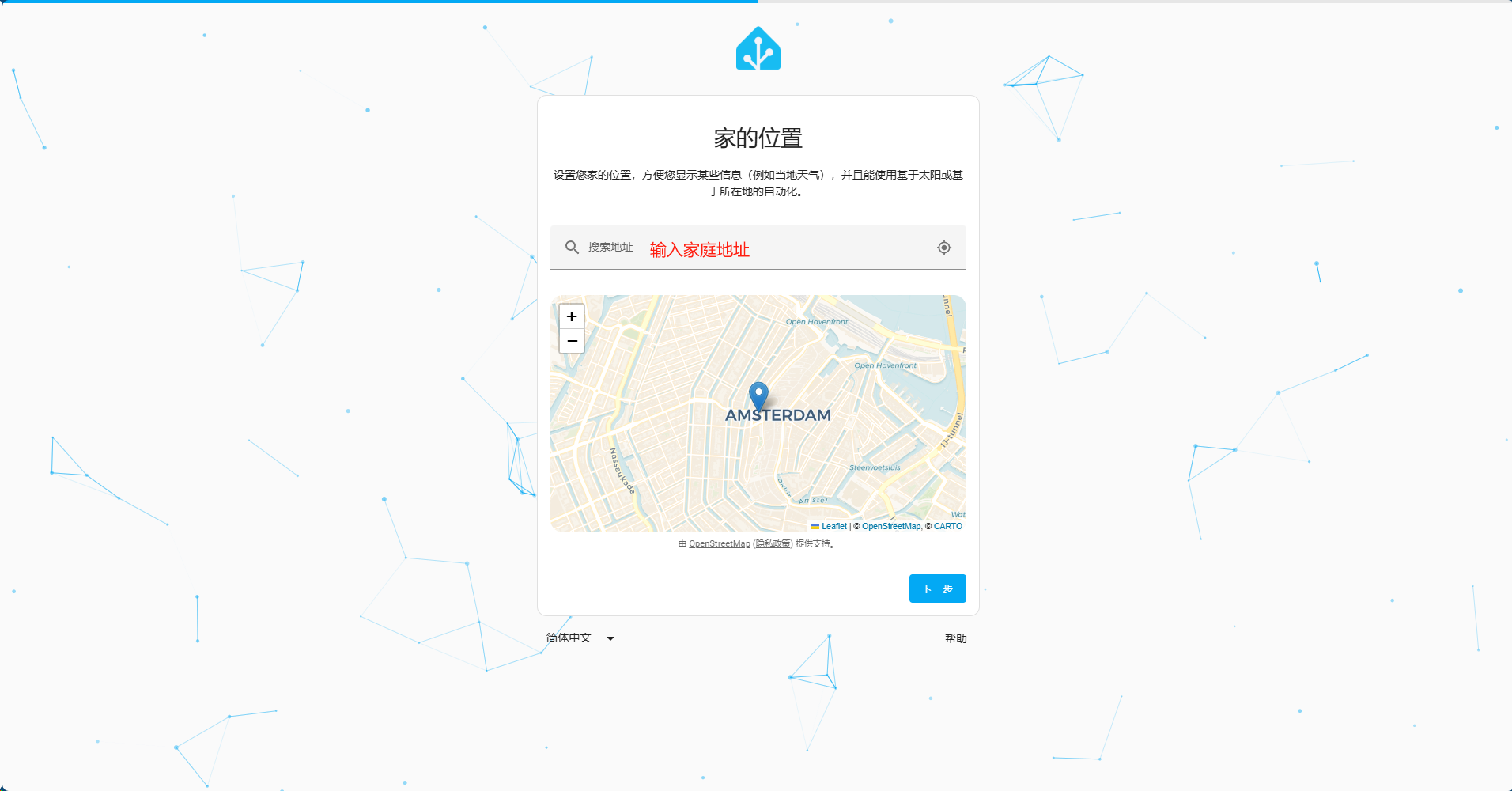
将此页面的选项全部勾选即可
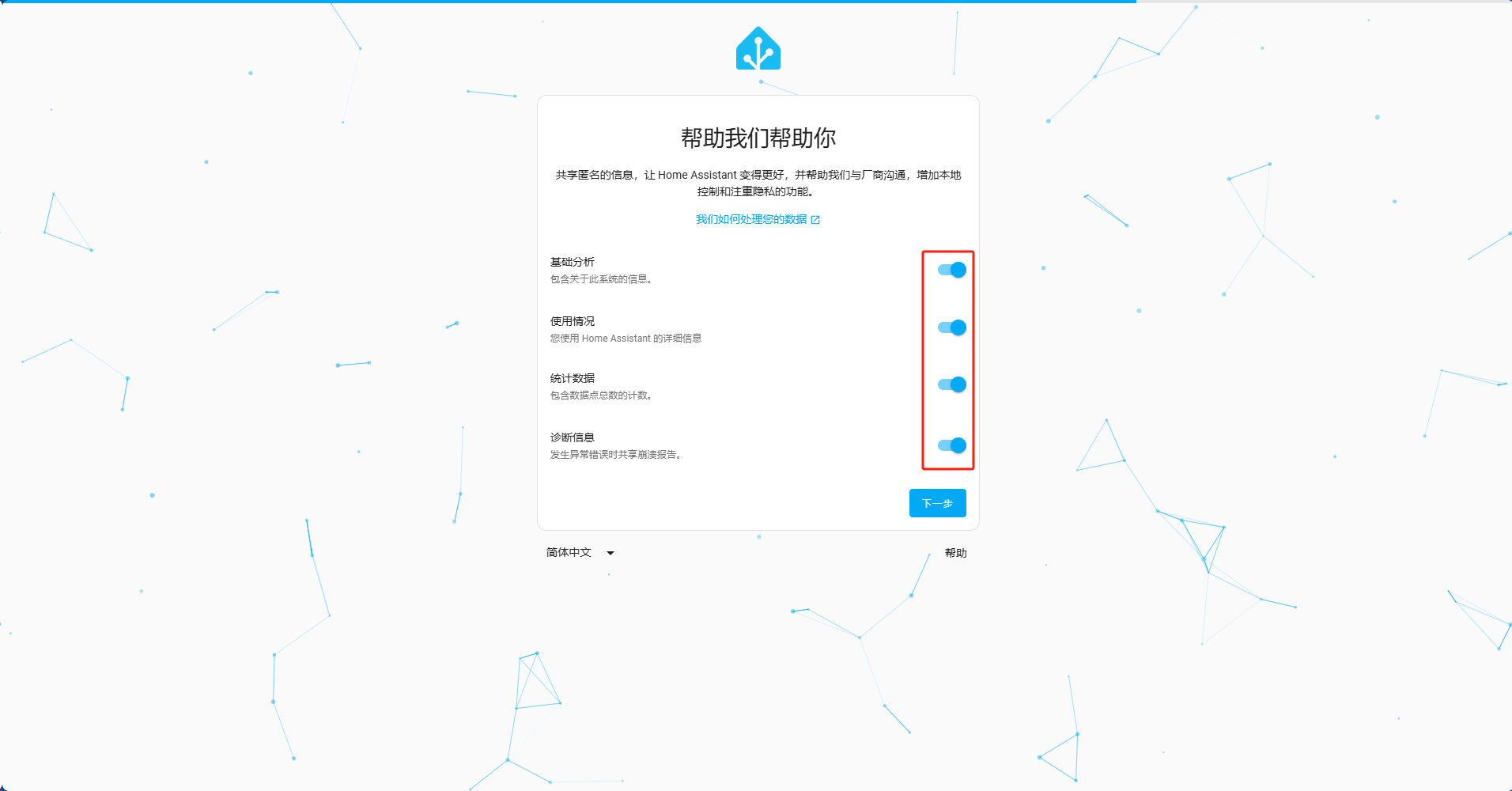
扫描局域网内设备并添加,完成配置
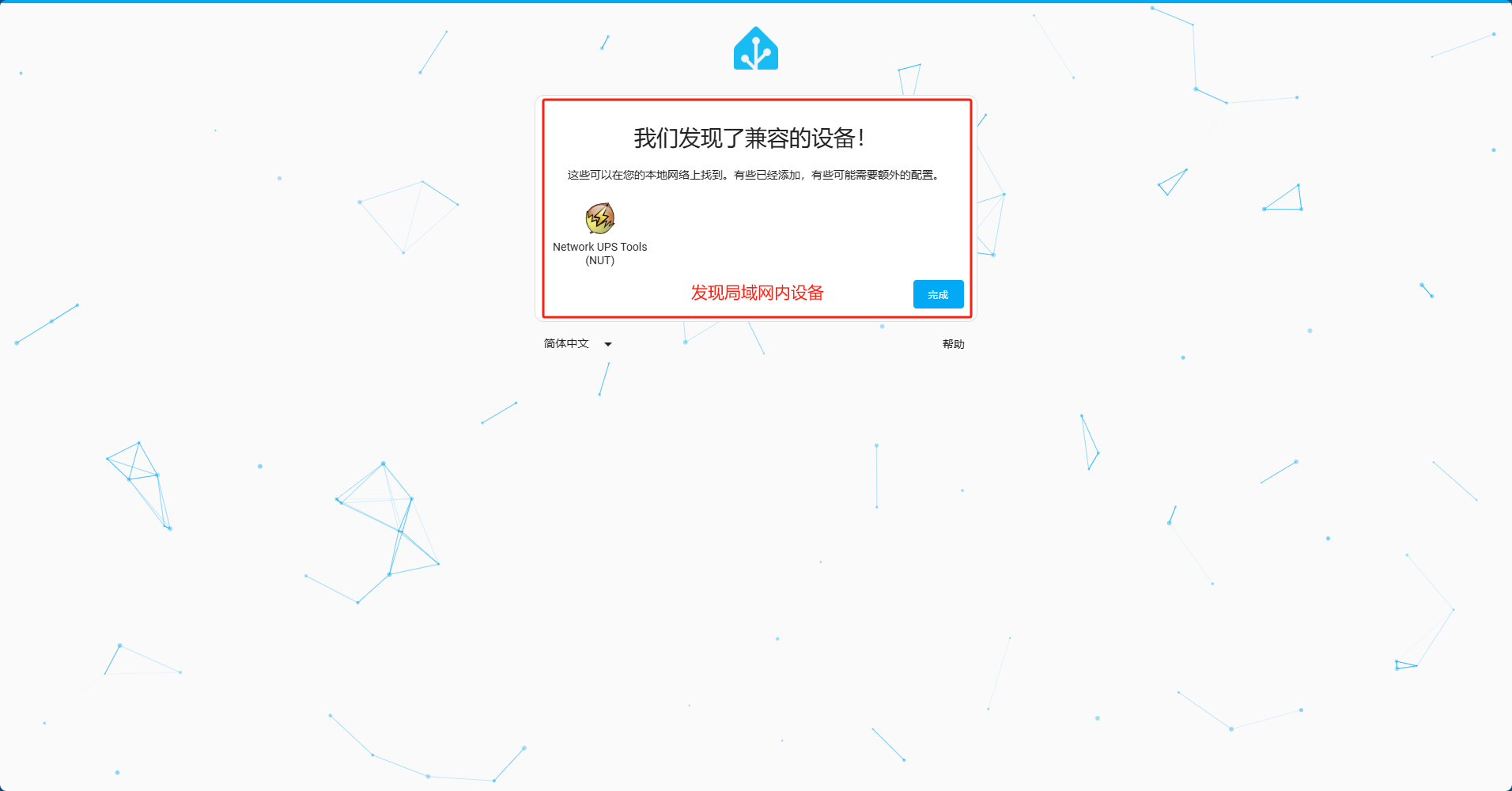
3.2、内部配置
进入 home-assistant 界面,开启您的自动化家庭管理之旅吧!到此 home-assistant 配置完毕
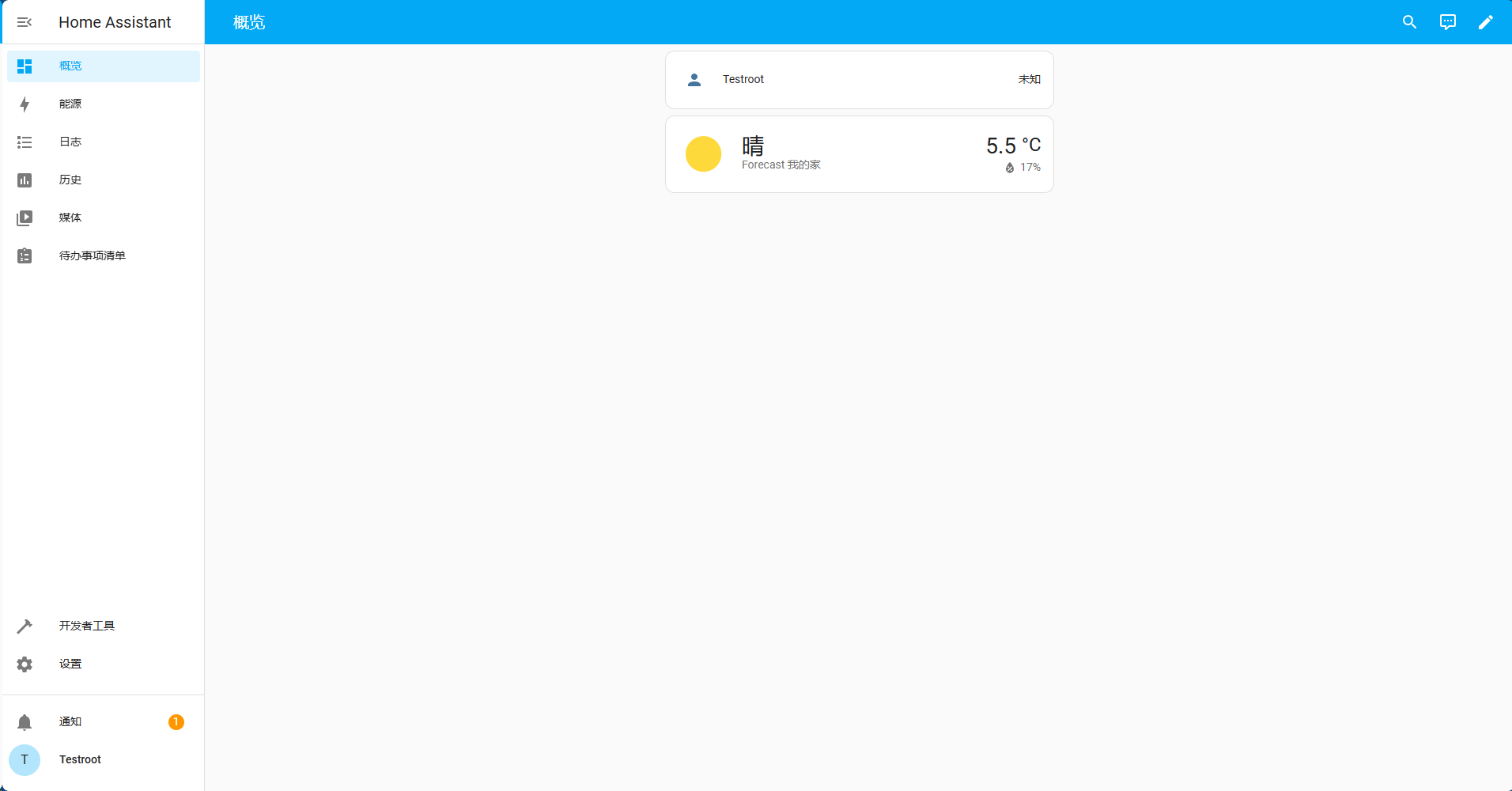
- 感谢你赐予我前进的力量
赞赏者名单
因为你们的支持让我意识到写文章的价值🙏
本文是原创文章,作者为:三人行 — James Gosling,哔哩哔哩主页!
评论
匿名评论
隐私政策
你无需删除空行,直接评论以获取最佳展示效果